
ভয়েস চ্যাট ব্যাক 4 রক্তে কাজ করছে না? তুমি একা নও. সম্প্রতি অনেক খেলোয়াড় একই সমস্যা রিপোর্ট করেছেন। কিন্তু চিন্তা করবেন না। এই পোস্টে, আমরা আপনাকে কিছু কার্যকরী সমাধান দিয়ে কভার করেছি যা আপনি চেষ্টা করতে পারেন।
এই সংশোধন চেষ্টা করুন
আপনি তাদের সব চেষ্টা করার প্রয়োজন নাও হতে পারে; আপনি আপনার জন্য কাজ করে এমন একটি খুঁজে না পাওয়া পর্যন্ত কেবল তালিকার নিচে আপনার পথ কাজ করুন।
- আপনার কীবোর্ডে, টিপুন উইন্ডোজ লোগো কী এবং আমি একসাথে খোলার জন্য উইন্ডোজ সেটিংস . তারপর ক্লিক করুন গোপনীয়তা .

- বাম প্যানেলে, নির্বাচন করুন মাইক্রোফোন .

- অধীন অ্যাপগুলিকে আপনার মাইক্রোফোন অ্যাক্সেস করার অনুমতি দিন , নিশ্চিত করুন যে টগল সেট করা আছে চালু , এবং অবস্থা হয় চালু জন্য পিছনে 4 রক্ত .

- ভয়েস চ্যাট এখন কাজ করে কিনা তা দেখতে গেমটি আবার চালু করুন।
- চালান ড্রাইভার সহজ এবং ক্লিক করুন এখনই স্ক্যান করুন বোতাম ড্রাইভার ইজি তারপরে আপনার কম্পিউটার স্ক্যান করবে এবং কোন সমস্যা ড্রাইভার সনাক্ত করবে।

- ক্লিক সব আপডেট করুন আপনার সিস্টেমে অনুপস্থিত বা পুরানো সমস্ত ড্রাইভারের সঠিক সংস্করণ স্বয়ংক্রিয়ভাবে ডাউনলোড এবং ইনস্টল করতে। (এর জন্য প্রয়োজন প্রো সংস্করণ - আপনি যখন সব আপডেট করুন ক্লিক করুন আপনাকে আপগ্রেড করার জন্য অনুরোধ করা হবে৷ আপনি যদি প্রো সংস্করণের জন্য অর্থ প্রদান করতে না চান, তবে আপনি বিনামূল্যে সংস্করণের সাথে আপনার প্রয়োজনীয় সমস্ত ড্রাইভার ডাউনলোড এবং ইনস্টল করতে পারেন; আপনাকে কেবল একবারে সেগুলি ডাউনলোড করতে হবে এবং ম্যানুয়ালি সেগুলি ইনস্টল করতে হবে, সাধারণ উইন্ডোজ উপায়।)
 ড্রাইভার ইজির প্রো সংস্করণ সম্পূর্ণ প্রযুক্তিগত সহায়তার সাথে আসে। আপনি যদি সাহায্যের প্রয়োজন হয়, যোগাযোগ করুন ড্রাইভার ইজির সহায়তা দল এ support@drivereasy.com .
ড্রাইভার ইজির প্রো সংস্করণ সম্পূর্ণ প্রযুক্তিগত সহায়তার সাথে আসে। আপনি যদি সাহায্যের প্রয়োজন হয়, যোগাযোগ করুন ড্রাইভার ইজির সহায়তা দল এ support@drivereasy.com . - আপনার কীবোর্ডে, টিপুন উইন্ডোজ লোগো কী এবং আর একসাথে রান ডায়ালগ বক্স খুলুন। তারপর টাইপ করুন mmsys.cpl এবং ক্লিক করুন ঠিক আছে .

- অধীনে প্লেব্যাক ট্যাব, নির্বাচন করুন স্পিকার বা হেডসেট আপনি ব্যবহার এবং ক্লিক করতে চান ডিফল্ট সেট করুন .

- ক্লিক করুন রেকর্ডিং ট্যাব, নির্বাচন করুন মাইক্রোফোন বা হেডসেট আপনি ব্যবহার এবং ক্লিক করতে চান ডিফল্ট সেট করুন .

- স্টিম চালু করুন। স্টিম ক্লায়েন্টের নীচে-ডান কোণে, ক্লিক করুন বন্ধু এবং চ্যাট .

- পপ আপ উইন্ডোতে, ক্লিক করুন গিয়ার আইকন .

- নির্বাচন করুন ভয়েস . ভিতরে ভয়েস ইনপুট ডিভাইস , ধাপ 3 এ আপনি ডিফল্ট ডিভাইস হিসাবে সেট করা মাইক্রোফোন নির্বাচন করুন)। ভিতরে ভয়েস আউটপুট ডিভাইস , ধাপ 2 এ আপনি যে হেডসেটটি ডিফল্ট ডিভাইস হিসাবে সেট করেছেন তা নির্বাচন করুন)।

- ভয়েস চ্যাট সঠিকভাবে কাজ করছে কিনা তা দেখতে আবার চালু করুন 4 রক্ত।
- স্টিম খুলুন এবং ক্লিক করুন লাইব্রেরি .
- প্রক্রিয়াটি শেষ হওয়ার পরে, গেমটি পুনরায় ইনস্টল করা হচ্ছে।
- শব্দ সমস্যা
ফিক্স 1: আপনার গোপনীয়তা সেটিংস পরীক্ষা করুন
আপনি যদি Microsoft স্টোর থেকে Back 4 Blood ডাউনলোড করেন, তাহলে নিশ্চিত করুন যে গেমটিকে আপনার মাইক্রোফোন অ্যাক্সেস করার অনুমতি দেওয়ার জন্য আপনার গোপনীয়তা সেটিংস সঠিকভাবে কনফিগার করা হয়েছে। এখানে কিভাবে:
যদি ইন-গেম ভয়েস চ্যাট এখনও কাজ না করে, তাহলে পরবর্তী সমাধানের চেষ্টা করুন।
ফিক্স 2: আপনার অডিও ড্রাইভার আপডেট করুন
ভয়েস চ্যাট কাজ করছে না সমস্যাটি একটি দূষিত বা পুরানো অডিও ড্রাইভারের কারণে হতে পারে। এটি ঠিক করতে, আপনাকে আপনার অডিও ড্রাইভার আপডেট করতে হবে।
এটি করার একটি উপায় হল আপনার ডিভাইস প্রস্তুতকারকের ওয়েবসাইট পরিদর্শন করা এবং আপনার মডেল অনুসন্ধান করা, তারপরে আপনার ডিভাইসের জন্য সাম্প্রতিকতম অডিও/সাউন্ড ড্রাইভার ম্যানুয়ালি ডাউনলোড এবং ইনস্টল করুন। কিন্তু যদি আপনার হাতে ড্রাইভার আপডেট করার সময়, ধৈর্য বা কম্পিউটার দক্ষতা না থাকে তবে আপনি এটি স্বয়ংক্রিয়ভাবে করতে পারেন ড্রাইভার সহজ .
ড্রাইভার ইজি স্বয়ংক্রিয়ভাবে আপনার সিস্টেমকে চিনবে এবং আপনার সঠিক ডিভাইস এবং আপনার উইন্ডোজ সংস্করণের জন্য সঠিক ড্রাইভার খুঁজে পাবে এবং এটি সঠিকভাবে ডাউনলোড এবং ইনস্টল করবে:
একবার আপনি আপনার অডিও ড্রাইভার আপডেট করার পরে, আপনার পিসি পুনরায় চালু করুন এবং ভয়েস চ্যাট সঠিকভাবে কাজ করে কিনা তা দেখতে ব্যাক 4 ব্লাড চালু করুন।
যদি আপনার অডিও ড্রাইভার আপডেট করা আপনার সমস্যার সমাধান না করে, তাহলে পরবর্তী সমাধানে যান।
ফিক্স 3: আপনার অডিও ডিভাইসটিকে ডিফল্ট ডিভাইস হিসাবে সেট করুন
আপনার উইন্ডোজ এবং স্টিমে সঠিক অডিও ডিভাইস সেট না থাকলে, আপনার মাইক্রোফোন বা হেডসেট সঠিকভাবে কাজ নাও করতে পারে। ভয়েস চ্যাট সঠিকভাবে কাজ করে তা নিশ্চিত করতে, আপনাকে আপনার অডিও ডিভাইসটিকে ডিফল্ট ডিভাইস হিসাবে সেট করতে হবে। এখানে কিভাবে:
সমস্যাটি থেকে গেলে, পরবর্তী সমাধানটি দেখুন।
ফিক্স 4: আপনার মাইক্রোফোন সরাসরি আপনার নিয়ামকের সাথে সংযুক্ত করুন
কিছু কনসোল প্লেয়ার দেখেছে যে আপনার হেডসেটটি Mixamp এর মাধ্যমে সংযুক্ত থাকলে ভয়েস চ্যাট কাজ নাও করতে পারে। ব্যাক 4 ব্লাডে ভয়েস চ্যাট সঠিকভাবে কাজ করে তা নিশ্চিত করতে, আপনাকে আপনার মাইক্রোফোন সরাসরি আপনার কন্ট্রোলারের সাথে সংযুক্ত করতে হতে পারে।
ফিক্স 5: ব্যাক 4 ব্লাড পুনরায় ইনস্টল করুন
যদি উপরের কোনো সমাধান আপনার চ্যাট সমস্যার সমাধান না করে, তাহলে শেষ অবলম্বন হিসাবে Back 4 Blood আনইনস্টল করে পুনরায় ইনস্টল করার চেষ্টা করুন। এখানে কিভাবে:
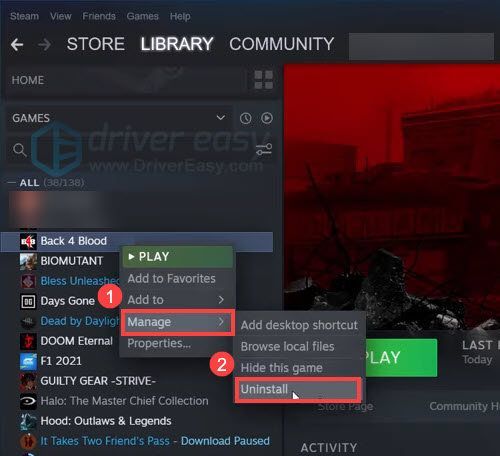
ব্যাক 4 ব্লাড ভয়েস চ্যাট কাজ করছে না সমস্যাটি উপরে উল্লিখিত সমস্ত সমাধান চেষ্টা করার পরে সমাধান করা উচিত ছিল। কিন্তু যদি না হয়, আপনি সরাসরি যোগাযোগ করতে পারেন ব্যাক 4 ব্লাড সাপোর্টে এবং একটি টিকিট জমা দিন .
এটাই. আশা করি এই পোস্ট সাহায্য করেছে. আপনার যদি কোন প্রশ্ন বা পরামর্শ থাকে, নিচে একটি মন্তব্য করতে নির্দ্বিধায়.















![[সমাধান] কীবোর্ড টাইপিং ভুল অক্ষর (2022)](https://letmeknow.ch/img/knowledge/38/keyboard-typing-wrong-letters.png)
![[সমাধান] Windows 10 ঘুমের সমস্যা](https://letmeknow.ch/img/other/93/probl-me-de-mise-en-veille-windows-10.jpg)
